【リモートワーク実践編!②】離れて仕事をする際のプロジェクトタスク管理
【リモートワーク実践編!②】離れて仕事をする際のプロジェクトタスク管理
皆さま、こんにちは!Workstyle-reform.com運営会社の株式会社DATAKIT、マーケティング企画部の青木です。
DATAKITは、今年度から「リモートワーク」の試験実施をスタートしました。そこでいま私は、3週間ほどNYに来て仕事と休暇を楽しんでいます。
リモートワークに至るまでの顛末は、一つ前の記事をご覧ください。
さて今回は、日本とアメリカのNYで、13時間の時差をまたぎながら、円滑に仕事を進めていくための「タスク管理方法」についてご紹介いたします。
弊社では現在、日本とNYで毎朝 (日本の10時:NYの21時に)、次のようなWEBミーティングをしています。
日本:「今日は、このタスク完了させます。来週のタスク、少し詰まってるから、余裕あったら前倒しして完了しときます」
N Y :「OK。こっちは、そちらが寝てる間にこれ完了させとくから、明日、確認よろしくです」
日本:「了解!あと、セミナー関連で新しいタスク追加してるんで確認よろしく!」
N Y :「あ、さっき確認しました。明後日には終わらせときます。〇〇さんのタスク詰まってきてるけど、ヘルプしようか?」
そんな風に、チームで互いのタスクをすべて共有・確認し、場所が離れていても効率的にプロジェクトを運用していく、その方法とは…
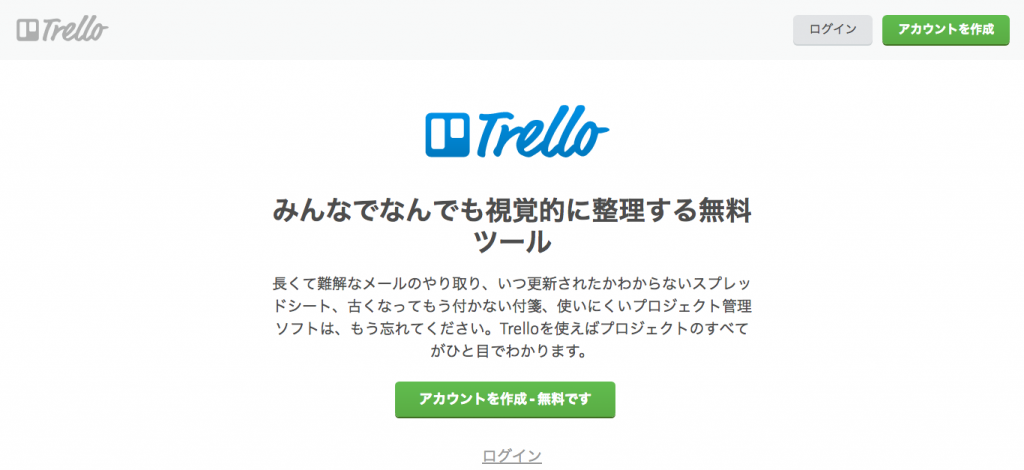
無料なのに高機能。Trelloの使い方とは
Trelloとは、あらゆるタスクを付箋のような「カード」に書き留め、あるカテゴリごとに「リスト」でまとめて表示をさせ、一つ一つのカードに期限と担当者やコメントなどをつけておくことのできる、めちゃめちゃイケてる高機能クラウドサービスです。
高機能なツールは高いんでしょ?と思わせきや、なんとすべて無料!
有料機能もありますが、基本的には無料機能だけで十分な運用が可能です。
Trelloは、以下のような構成から成り立っています。
- 色々なリストをまとめて表示する「ボード」
- 色々なカード(タスク)をまとめておく「リスト」
- 一つ一つのタスクを記入する「カード」
そして、カードごとに担当者や期限などを設定しておけるのですが、まずは「ボード→リスト→カードでまとまっていて、カードに対して細かい設定をできる」というご認識で大丈夫です。
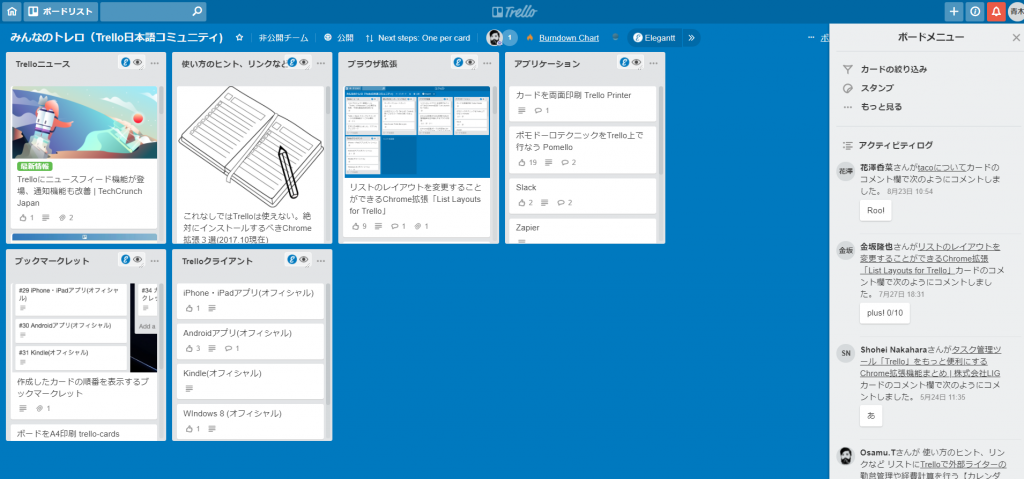
Trello日本語コミュニティページ。「ボード」(ページ)に、それぞれのカテゴリごとの「リスト」、その中に「タカード」(いわゆるタスク)が入っている。
ボードとリストを活用する!
ボードは、あまり細かい単位で分けすぎない
まずは「ボード」ですが、これはもう部署とかチームとか、タスクを共有したいすべての人を包括する、大きな単位で作成されることをオススメします。
私たちは、最初「プロジェクトごと」でボードを作りましたが、すぐに取りやめました。例えば、「セミナー関連」「展示会関連」「セールス関連」「個人タスク」などのプロジェクトごとにボードを分けていたのです。
しかしそれでは、複数ボードを確認する必要があり、すべてのタスクを一覧表示できるTrelloの持ち味が生かされません。「一つのボードを見れば、自分のタスクも相手のタスクもすべて分かる」という状況こそ、タスクを容易に「管理する」ために重要なことだと思います。
リストは、プロジェクトごとか、進捗状況ごとの区切りにする
そして、次は「リスト」です。このリストの中に、そのリストに関連したタスクがずらーっとぶら下がっていくわけですが、ここは大きく使い方が分かれるポイントです。
1.「未着手」「着手中」「確認中」「完了済」と、進捗状況に応じてリストするパターン
2.「展示会」「セミナー」「個人タスク」「サイト運営」など、プロジェクトごとに分けてリストするパターン
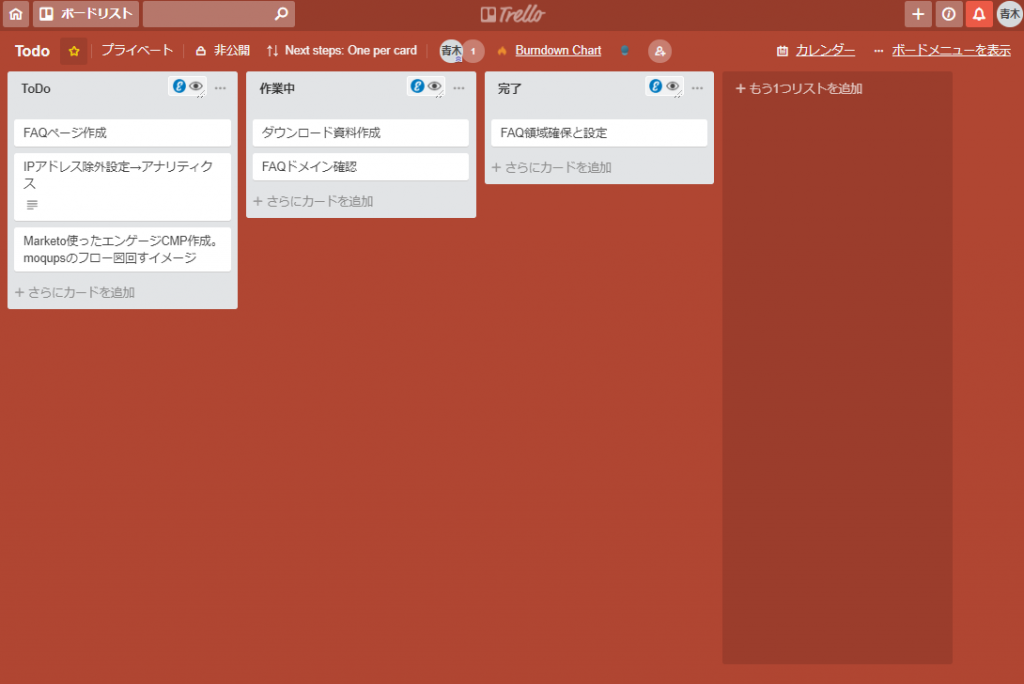
1.進捗状況ごとにリスト分けするパターン
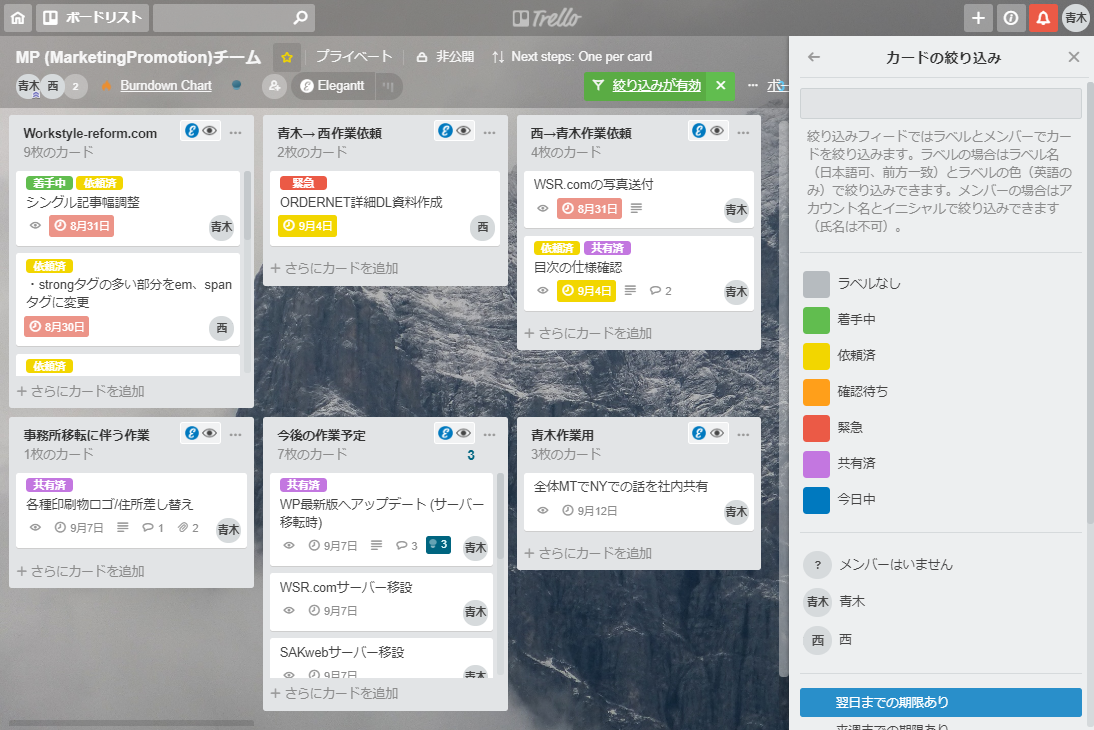
2.プロジェクト単位でリスト分けするパターン
どちらが御社に適しているかは、正直ケースバイケースですが、DATAKITは「2.プロジェクト単位でリスト分けするパターン」を採用しました。それは、マーケティング・営業・サポートという、違う業務をするメンバーで共有するボードがあるなど業務の種類が多く、進捗状況ごとでリストをすると、一つのフェーズに多様な業務が混在してしまうためです。
ある程度、仕事がルーチン化していたり、同じような業務を複数人で行うボードの場合は、進捗状況ごとでのリストがオススメです。
カードは、ワンアクションで終わるぐらいにかみ砕いて登録
そして最後に「カード」です。
これはもう「タスク」と言い換えれるべき「やらなアカンこと」を一つ一つ、記載して登録していきます。この時のポイントは、複数ステップをまたぐ内容ではなく、ワンアクションで終わるものにすることです。複数ステップを踏まなければ終わらないタスクがあると、完了日や進捗具合が不明瞭になり、他の人とタスクを共有しづらくなります。
ではまずは、大きな括りのボードに、進捗状況 or プロジェクトのリストを作り、そのリストごとに関連するタスクを一つ一つ、書き出して登録してみてください。
カードを極める者はタスクを極める!
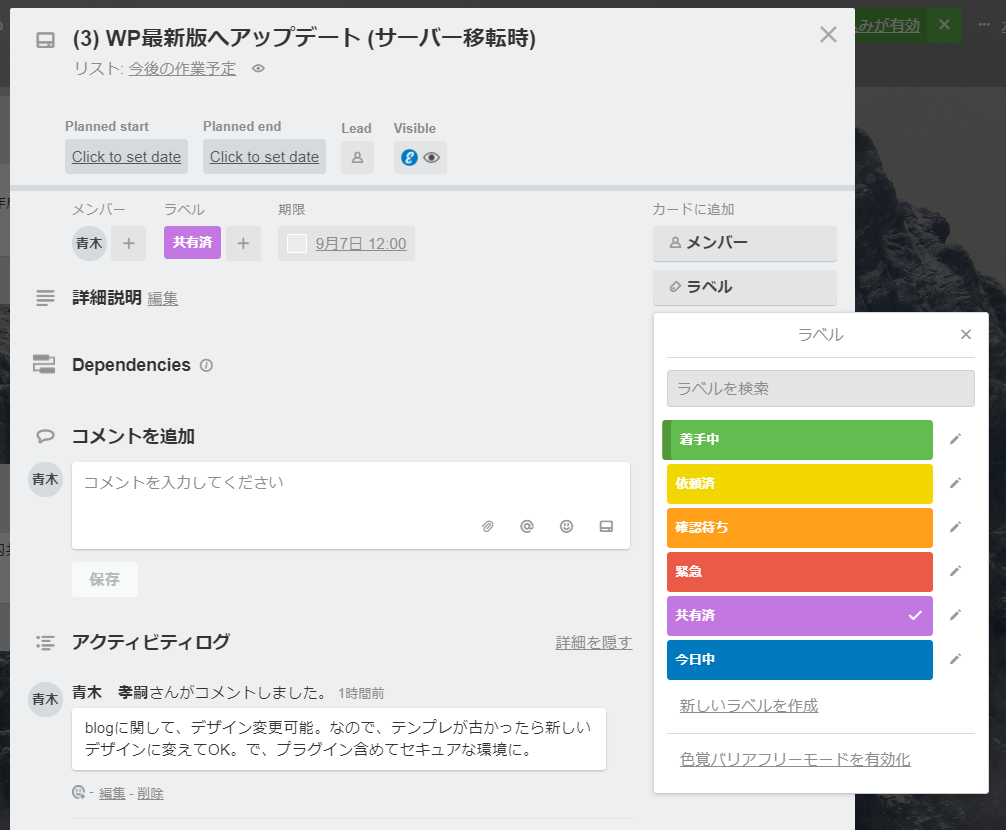
設定できる項目がたくさん!
カードにはそれぞれ、詳細説明/開始日と完了日/メンバー (担当者)/ラベル/チェックリスト/コメントを残せます。
中でも重要なのは、
- 【タスク名と説明】→「やるで!」と決めたことと、必要があれば詳細の説明を記しておきます
- 【開始日と完了日】→開始日はあまり意識しませんが、「完了日」は必須で決めておきます
- 【メンバー】→そのタスクを行うべき担当者を、必ず一人は設定しておきます
チェックリストは、必要に応じて設定します。しかしチェックリストは、弊社ではあまり使っていません。
例えば、「サイトを作る」というタスクの下に「企画会議開催」「上長確認」「デザイン外注」…といったチェックリストを作ると、パッと見た時にそのタスクがどこまで進んでいるのか、これからどの工程が必要なのか分かりにくくなりますので、必ず「ワンアクションで終わる」カードにしておくことが重要です。
合わせて、完了日とメンバーは必ず設定する。
これ、めちゃめちゃ重要です!なんなら、Trello使う上で一番重要です!と声を大にしてお伝えしたいほど、私たちはこの二つを重要視しています。言い換えれば、「期限も担当も決まっていないタスク」は、いつまでもそこに残り続けます。それではタスクを管理していくことができないので、必ず担当者と期限を決めておく、というルールにしておくと、後からご紹介する確認時に「期日を遅れたとしても修正」が可能になります。
あとはラベルとコメントですが、ラベルの使い方も企業様によって様々です。
例えば、チームごとに色を付けておく→ある程度大きな組織ボードの中に、いくつかに分けられたチームがある場合、「赤は営業1課」「青は2課」「オレンジはマーケティング部」「ピンクはサポート部」というラベルを付けておくと、チームごとのタスク量が把握可能になります。画像のように、「共有済」というラベルをつけて「あれ?これ担当者に説明したっけ…」をなくしたり、進捗状況をラベルで分かりやすくすることも可能です。
コメントは、ひとつひとつのカードごとにつけることが可能です。口頭で説明すると「言った言わない」になることがありますが、ここに記載した上で伝えればそれも起きません。合わせて、特定のメンバーに向けた返信 (メンション) をすることもできますので、そのタスクに関する情報共有などに、適宜使っていきます。
あとは入力と確認を徹底するだけ!
ここまで来たら、もう勝ちです。あとはもう、Let’s do it together!です。
まずは、思いつく限りのタスクを登録してみてください。
次の記事では、そのタスクをどのように確認し、どのように活用していくといいかに焦点を当てて、ご紹介していきます。
